CARA SINGKAT COPY PASTE DARI DOC.EXL KE WORD
Oleh : Bambang Jatmiko, S.Pd
 Kita sering menjumpai beberapa aplikasi exl atau doc.exl yang mengharuskan kita untuk melakukan printout, ternyata hasilnya ketika kita membuka pengaturan untuk menentukan ukuran kertas, ukurannya berantakan dan tidak sesuai dengan yang kita inginkan, misalnya doc.exl yang akan kita print ternyata kertasnya berukuran "Letter Sheet" dll, sementara kita mengahruskan printout dengan kertas ukuran A4, nah di bawah ini saya berikan trik/cara yang singkat agar nantinya hasil printout ukuran kertasnya sesuai dengan yang kita inginkan.
Kita sering menjumpai beberapa aplikasi exl atau doc.exl yang mengharuskan kita untuk melakukan printout, ternyata hasilnya ketika kita membuka pengaturan untuk menentukan ukuran kertas, ukurannya berantakan dan tidak sesuai dengan yang kita inginkan, misalnya doc.exl yang akan kita print ternyata kertasnya berukuran "Letter Sheet" dll, sementara kita mengahruskan printout dengan kertas ukuran A4, nah di bawah ini saya berikan trik/cara yang singkat agar nantinya hasil printout ukuran kertasnya sesuai dengan yang kita inginkan.
sebagai contoh misalnya saya akan copas doc.exl dengan ukuran kertas letter sheet, perhatikan gambar dan panah merah di bawah ini , gambar di bawah ini jika kita prinout dengan menggunak kertas A4, ini hasilnya pasti tidak karu-karuan/acak-acakan, aplagi kalau kita hanya langsung ambil langkah singkat main copas langsung di laman word.
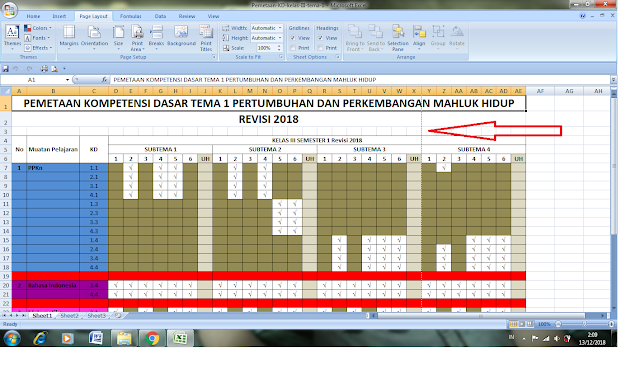

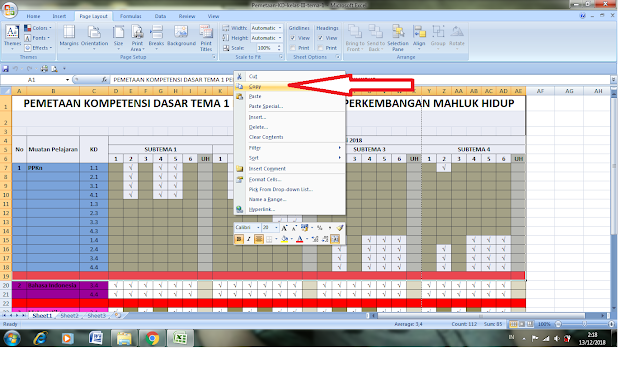
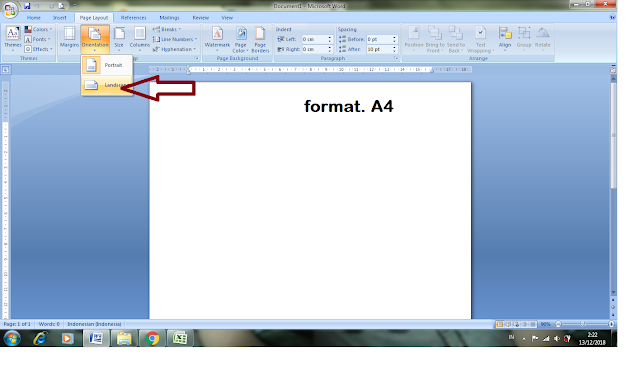
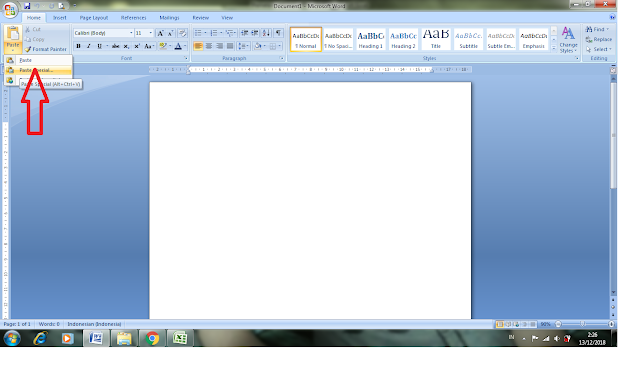
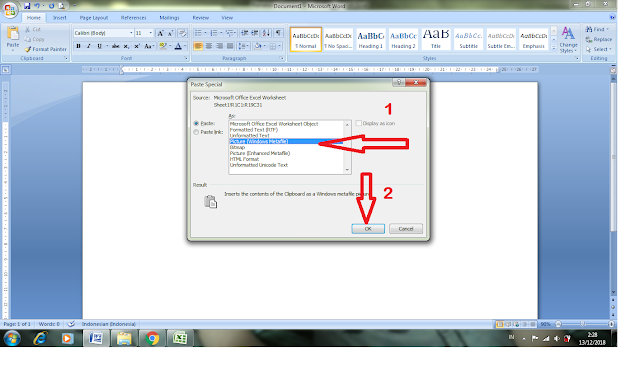
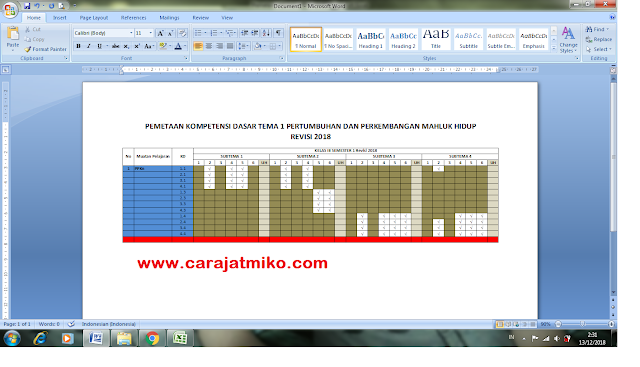













0 komentar:
Post a Comment